В наше время, чтобы передать даже большой файл на другой компьютер — не обязательно ехать к нему с флешкой или дисками. Достаточно того, чтобы компьютер был подключен к интернет с неплохой скоростью (20-100 мбит/с). К слову сказать, большинство провайдеров на сегодняшний день такую скорость и предоставляют…
В статье рассмотрим 3 проверенных способа, как можно передавать большие файлы.
1. Подготовка файла(ов) для передачи
Прежде чем отправлять файл или даже папку, ее необходимо заархивировать. Это позволит:
1) Уменьшить размер передаваемых данных;
2) Увеличить скорость, если файлы мелкие и их много (один большой файл копируется куда быстрее, чем много мелких);
3) На архив можно поставить пароль, чтобы если скачает кто-то посторонний, не смог его открыть.
Вообще, как можно заархивировать файл, была отдельная статья: https://pcpro100.info/kak-zaarhivirovat-fayl-ili-papku/. Здесь же мы рассмотрим, как создать архив нужного размера и как на него поставить пароль, чтобы его смог открыть только конечный адресат.
Как перенести программы и полезные ссылки со старого компа на новый
Для архивирования воспользуемся популярной программой WinRar.
Первым делом щелкаем по нужному файлу или папке правой кнопкой и выбираем опцию «добавить в архив».
Теперь рекомендуется выбрать формат архива RAR (в нем сильнее сжимаются файлы), и выбрать метод сжатия «максимальный».
Если вы в дальнейшем планируете архив копировать на сервисы, которые принимают файлы определенного размера, стоит тогда ограничить максимальный размер получаемого файла. См. скриншот ниже.
Для установки пароля, перейдите во вкладку «дополнительно» и нажмите кнопку «установить пароль».
Вводите два раза одинаковый пароль, так же можете поставить галочку напротив пункта «шифровать имена файлов». Эта галочка не позволит тем, кто не знает пароль, узнать какие файлы находятся в архиве.
2. Через сервис Яндекс-диск, Ifolder
Наверное, одним из самых популярных способов передачи файла — являются сайты, предоставляющие возможность пользователям закачивать и скачивать с них информацию.
Очень удобным сервисом в последнее время стал Яндекс-диск. Это бесплатный сервис, предназначенный не только для обмена, но и для хранения файлов! Очень удобно, теперь с редактируемыми файлами вы можете работать и из дома и с работы и где угодно, где есть интернет, и вам не нужно носить с собой флешку или другие носители.
Место предоставляемое бесплатно равняется 10 гб. Для большинства пользователей это более, чем достаточно. Скорость скачивания тоже на весьма достойном уровне!
Ifolder
Позволяет разместить у себя неограниченное количество файлов, правда, размер которых не превышает 500 мб. Для передачи больших файлов, можно их разбить на части во время архивирования (см. выше).
В целом весьма удобный сервис, скорость скачивания не режется, на доступ к файлу можно установить пароль, есть панелька для управления файлами. Рекомендуется к ознакомлению.
3. Через программы Skype, ICQ
Сегодня очень популярны программы для мгновенного обмена сообщениями по интернету: Skype, ICQ. Наверное, они бы не стали лидерами, если бы не предоставляли пользователям и немножко другие полезные функции. Применительно к данной статье и та и другая программа позволяют обмениваться файлами между своими контакт листами…
Как перенести программу M.E.Doc c одного компьютера на другой.
Например, чтобы передать файл в Skype, щелкните правой кнопкой мышки по пользователю из контакт-листа. Далее выберите в появившемся списке «отправить файлы». Затем вам остается лишь выбрать файл на своем жестком диске и нажать кнопку отправить. Быстро и удобно!
4. Через P2P сети
Очень простой и быстрый, да и к тому же не устанавливающий совершенно никаких ограничений на размер и скорость передачу файлов — это обмен файлами через P2P!
Для работы нам понадобиться популярная программа StrongDC. Сам процесс установки стандартный и ничего сложного в нем нет. Лучше затронем более подробно настройку. И так…
1) После установки и запуска, вы увидите следующее окно.
Вам нужно ввести свой ник. Желательно ввести ник уникальный, т.к. популярные 3-х — 4-х символьные ники уже заняты пользователями и вы не сможете соединиться с сетью.
2) Во вкладке Downloads укажите папку, куда будут скачиваться файлы.
3) Этот пункт очень важен. Зайдите во вкладку «Sharing» — здесь будет указано, какие папку станут открыты для скачивания их другими пользователями. Будьте аккуратны и не откройте какие-нибудь персональные данные.
Разумеется, чтобы передать файл другому пользователю, его нужно сначала «расшарить». А затем отписаться второму пользователю, чтобы он скачал нужный ему файл.
4) Теперь на нужно соединится с одной из тысячи сетей p2p. Самый быстрый — это нажать на кнопку «Public Hubs» в меню программы (см. скриншот ниже).
Затем зайти в какую-нибудь сеть. Кстати, в программе будет отображаться статистика, сколько общий объем расшаренных файлов, сколько пользователей и пр. В некоторых сетях есть ограничения: например, чтобы зайти в нее, вам нужно расшарить не менее 20 гб информации…
В общем, чтобы передать файлы, заходите с обоих компьютеров (тот который расшаривает и тот который будет качать) в одну сеть. Ну а далее передаете файл…
Удачной скорости при скачки!
И нтересно! Если вам лень настраивать все эти программы и вы хотите просто быстро передать файл с одного компьютера на другой по локальной сети — то воспользуйтесь способом по быстрому созданию FTP сервера. Время, которое вы потратите — около 5 мин., не больше!
Источник: pcpro100.info
Передача файлов
Передача файлов – процесс, подразумевающий прямую или непрямую отправку каких-либо данных с одного компьютера на другой. Под прямой передачей обычно подразумевают отправку файлов по локальным сетям или их аналогам, которые соединяют два компьютера напрямую.
Непрямая отправка имеет больше вариантов, но все они сводятся к тому, что адресат получает только ссылку на файл и качает его со стороннего ресурса. Каждый из способов имеет свои преимущества и недостатки. Например, мелкие файлы быстрее и проще передавать напрямую, а большие посредством сторонних сервисов, поскольку для прямого соединения имеется риск разрыва. Для того, чтобы определить, какой из способов подойдет именно Вам, рекомендую ознакомиться со статьей ниже.
Как передать файлы с компьютера на компьютер

Какие существуют способы передачи данных и как выбрать именно тот, который идеально подойдет для Ваших нужд. В жизни каждого пользователя компьютера рано или поздно наступает момент, когда. нужно передать какие-нибудь файлы другому пользователю. Если это Ваш коллега или сосед по лестничной клетке, то проще всего записать данные на диск или флешку, и вручить их с рук в руки.
Однако, потребоваться передать данные может и в другой город или даже в другую страну. В таком случае передачу файлов по Интернету мы обычно ассоциируем с вложениями электронной почты. Действительно, небольшие файлы (обычно до 5 – 20 мегабайт) отправлять по E-Mail вполне удобно. Но иногда бывает нужно поделиться данными «весом» в сотни мегабайт (а иной раз и в пару гигабайт). Вот тогда-то мы и понимаем, что электронная почта – далеко не лучший вариант и начинаем искать, как передать большой файл с компьютера на компьютер.
Способы прямой передачи файлов
- Передача по локальным сетям. Данный способ является единственным реально автономным. То есть, при его выборе Вам не нужно задействовать какие-либо сторонние программы или сервисы. Однако, для своей реализации он требует наличия этих самых локальных сетей.
Локальные сети бывают как корпоративными (объединяют компьютеры одной организации), так и публичными (например, городская локальная сеть). Собственно, дальность передачи файлов как раз и ограничивается сферой охвата сети и это является единственным недостатком данного способа.

-
Передача через онлайн-шлюзы. Этот способ заключается в том, чтобы использовать возможности прямого HTTP-туннелирования через промежуточные серверы различных сервисов. Проиллюстрируем как все работает на примере сервиса FilesOverMiles.com.

-
Передача при помощи специальных программ. Для организации прямых шлюзов передачи файлов с компьютера на компьютер существуют и специальные программы. Одна из самых простых и небольших – DirecTransFile.
По принципу своей работы она напоминает описанные выше сервисы онлайн-шлюзов, только, в отличие от них, не требует от нас посещения каких-либо сайтов, а также поддерживает докачку файлов и сохранение раздач.
Программа имеет англоязычный интерфейс, но обладает довольно простым мастером, который содержит всего три кнопки: «Скачать», «Создать передачу» и «Свернуть в трей». Чтобы передать файл нам нужно нажать вторую кнопку «Create new upload session», после чего указать файл или папку, которую нужно отправить и нажать кнопку «Register», чтобы получить уникальную ссылку на свою раздачу.

-
Передача при помощи торрентов. Этот способ по сути комбинированный и не является полностью самостоятельным. Однако, его часто используют для передачи больших файлов через пиринговую сеть Bit-Torrent.

Непрямая передача файлов
Прямая передача данных – это хорошо: и скорость высокая, и уровень безопасности, и лимитов никаких нет. Однако, есть в прямой передаче файлов и один минус: на время скачивания файла Ваш компьютер должен быть включен. Если у Вашего получателя или у Вас слишком маленькая скорость подключения к Интернету, то такая раздача может растянуться на сутки и более (в зависимости от размера файла)!
Поэтому, в ряде случаев бывает удобнее воспользоваться услугами сторонних сервисов для размещения Ваших данных и открытия доступа к ним. В отличие от прямой передачи, здесь Вы сначала полностью загружаете свой файл на выбранное файлохранилище, а затем активируете для него публичную ссылку, по которой его сможет скачать получатель.
Преимущество такого способа файлообмена в том, что Вам не нужно постоянно держать свой компьютер включенным – все выгруженные данные доступны онлайн. Однако, и здесь бывают нюансы. Например, у сервиса может быть ограничение на максимальный размер файла (обычно от 1 гигабайта до 10) или ограниченный срок хранения данных. Предлагаю рассмотреть все современные варианты непрямого обмена файлами:
-
Использование «облачных» дисков. Это, пожалуй, один из самых современных и удобных вариантов файлообмена, который позволяет довольно гибко управлять своим онлайн файлохранилищем и уровнями доступа к нему.
Онлайн-дисков сегодня существует довольно много, однако, на мой взгляд, удобнее всего все реализовано на сервисе Яндекс.Диск. Здесь нет ограничений на размеры загружаемых файлов, дается 10 гигабайт места (с возможностью бесплатно увеличить до 20, приглашая друзей), а также имеется очень удобная система управления доступом к отдельным папкам и файлам.

-
Передача данных через социальные сети. Если у Вас имеется аккаунт ВКонтакте, Facebook или Mail.Ru, то Вы можете передавать небольшие файлы, вложенные прямо в сообщения.
В этом плане лучше всего обстоят дела у Контакта. Он позволяет прикреплять файлы размером до 200 мегабайт, тогда как для Фейсбука и Моего Мира от Mail.Ru верхняя планка составляет всего 25 мегабайт. Однако, в случае с Мэйлом все не так однозначно. Дело в том, что файлы, превышающие положенный объем автоматически предлагается загрузить на «Облако Mail.Ru», которое не так удобно, как тот же Яндекс.Диск, но позволяет получить бесплатно до 100 гигабайт свободного места!

-
Передача данных через сервисы временной загрузки. Еще одним способом, который существует примерно лет 5 – 6 является передача данных через специальные сервисы для одноразовой загрузки. Суть их сводится к тому, что загруженный Вами файл автоматически стирается либо сразу после того, как получатель его скачал, либо спустя пару дней.
На мой взгляд, одним из лучших русскоязычных сервисов подобного плана является DropMeFiles.com. Загрузить сюда свои данные объемом до 50 гигабайт можно без регистрации, и Ваши файлы будут храниться здесь до 14 дней!

Существует также еще один способ – передача данных через так называемые файлообменники. Это сервисы, которые предлагают скачать файл либо за деньги без ограничений, либо бесплатно но довольно медленно (примерно на скорости 20 – 128 кбит/сек). Думаю, он (как и некоторые другие) не достоин нашего внимания в виду неудобности для получателя, но не упомянуть о нем я просто не мог :).
Создание собственного сервера
Практически все варианты бесплатного файлообмена мы рассмотрели, однако имеется и еще один, о котором мы еще не упоминали. Для передачи файлов можно использовать не только «чужие» сервисы, но и свой собственный полноценный сервер!
Самый простой способ получить в свое распоряжение сервер – купить в Интернете домен и привязать к нему хостинг. На своем хостинге Вы можете организовать хоть собственный сайт, хоть файлохранилище, однако, такой вариант для некоторых может оказаться весьма дорогостоящим.
Если платить за полноценный хостинг Вы не хотите, но желание заиметь собственный сервер есть, можно пойти другим путем – превратить в сервер Ваш собственный ПК!
Для того, чтобы превратить компьютер в сервер потребуется не так уж и много чего: безлимитный доступ к Интернету (и так имеется у многих) да статический IP-адрес (мой провайдер предоставляет данную услугу всего за дополнительные 10 гривен в месяц, что примерно составляет около 24 рублей по нынешнему курсу).
Если безлимит и адрес у Вас уже есть, осталось определиться с программным обеспечением, которое Вы будете использовать для реализации своих идей. Поскольку в контексте данной статьи мы хотим создать просто файловый сервер (с небольшой нагрузкой и без сайта на нем), то нам вполне хватит конфигурации обычного офисного ПК и даже не придется устанавливать специальную серверную операционную систему!
Остается только определиться с протоколом передачи наших файлов. Для обычного файлового сервера рекомендую использовать протокол FTP. А реализовать его можно при помощи программы FileZilla Server.
При установке сервера можно ничего не менять в его настройках. По завершении инсталляции перед Вами появится диалог входа в панель управления:

При первом запуске нужно указать локальный адрес сервера (по умолчанию 127.0.0.1), порт (тоже можно не трогать) и пароль администратора, после чего нажать «Ok» и мы попадем в панель управления сервером. Первым делом его следует настроить. В моем случае подключение компьютера идет на напрямую, а через маршрутизатор, поэтому активный режим работы сервера мне недоступен. Рассмотрим настройки пассивного. Для этого зайдем в меню «Edit», вызовем пункт «Settings» и в открывшемся окне перейдем в раздел «Passive mode settings»:

Здесь нам нужно указать диапазон рабочих портов для доступа к серверу и свой внешний IP-адрес, по которому мы будем обращаться к нашему серверу с удаленных компьютеров.
Закрываем настройки и снова заходим в меню «Edit», но на этот раз входим в раздел «Users»:

На первой вкладке («General») нам нужно нажать кнопку «Add», после чего задать новому пользователю имя и пароль. Когда созданный юзер появится в списке, переходим на следующую вкладку («Shared folders») и добавляем в список папки, которые будут доступны нам по FTP, а справа от списка папок настраиваем им разрешения (по умолчанию они недоступны для записи, поскольку снят флажок «Write»):

Если Вы все сделали верно, то можно протестировать работоспособность своего сервера. Для этого, если Вы хотите посмотреть файлы с локального ПК, вводим в адресную строку браузера адрес ftp://127.0.0.1 (или Ваш внешний IP, если нужен доступ со стороннего компьютера) и жмем Enter. Должен появится запрос имени и пароля, после чего отобразится список файлов в открытых Вами для доступа папках:

Выше были описаны только общие принципы настройки сервера, однако, у Вас некоторые моменты могут отличаться. Чтобы все правильно сконфигурировать, советую Вам изучить документацию по FileZilla Server.
Как вариант, можно создать не FTP, а HTTP-сервер. Проще всего это сделать при помощи портативной программы HFS. Если Вы имеете доступ к Интернету через роутер, то Вам для использования данной программы нужно будет открыть в нем определенный порт (как это сделать для Вашей модели маршрутизатора, Вы можете найти в Гугле) и прописать его в специальном поле программы.
Вторым шагом на пути к настройке сервера будет указание внешнего IP-адреса. HFS позволяет получить его автоматически. Для этого зайдите в меню «Menu» выделить раздел «IP address» и кликнуть по нижнему пункту – «Find external address». Если все нормально, то внешний адрес должен определиться и появиться в верхней адресной строке вместо текущего локального.
Теперь нам осталось только указать файлы и папки, которые будут доступны через наш сервер. Для этого снова зайдем в «Menu» и выберем пункт «Add files» или «Add folder from disk», в зависимости от того, что мы хотим отправить в общий доступ.

Теперь чтобы подключиться к созданному серверу нам нужно указать его адрес в браузере только без указания протокола, как мы делали это для FTP-подключения. Для большего удобства HFS автоматически генерирует ссылку на себя и ее можно скопировать в буфер обмена, кликнув соответствующую кнопку «Copy to clipboard»:

Выводы
Резюмируя все вышеописанное можно сказать, что сегодня существует масса способов передать файлы с компьютера на компьютер. Выбор конкретного варианта передачи зависит только от предпочтений пользователя и объема передаваемых данных.
Если Вы планируете часто напрямую обмениваться файлами с другим человеком, Вам можно рекомендовать пользоваться специальными программами, типа рассмотренного DirecTransFile. Если нужно единоразово передать большой объем информации, рекомендую прибегнуть к услугам онлайн-сервисов мгновенной передачи данных. А, если Вам приходится часто передавать одни и те же файлы, возможно, имеет смысл задуматься над тем, чтобы создать собственный файловый сервер.
Успешного Вам файлообмена и высоких скоростей передачи данных!
P.S. Разрешается свободно копировать и цитировать данную статью при условии указания открытой активной ссылки на источник и сохранения авторства Руслана Тертышного.
Источник: www.bestfree.ru
Как передавать и обмениваться файлами между Windows и Linux

Копирование данных с ПК с Windows в Linux — или в другом направлении — поначалу может показаться пугающим. В конце концов, это то, что кажется простым, но оказывается сложным.
По правде говоря, делиться файлами из Windows в Linux легко, но только если вы знаете, как это сделать. Готовы выяснить?
4 способа передачи файлов из Windows в Linux
Перенос данных между операционными системами Windows и Linux проще, чем вы думаете. Мы собрали пять способов сделать это:
- Поделиться сетевыми папками
- Передача файлов с FTP
- Безопасное копирование файлов через SSH
- Обмен данными с помощью программного обеспечения для синхронизации
С помощью каждого из этих методов вы сможете легко (а в некоторых случаях легко) перемещать файлы между операционными системами.
Давайте посмотрим на них по очереди и выясним, какой из них подходит вам больше всего.
1. Совместное использование сетевых папок между Linux и Windows
Наиболее очевидный способ обмена файлами между Linux и Windows — это использование сетевых ресурсов. Этот термин относится к папкам на одном ПК, которые доступны пользователям на других компьютерах. В сети только для Windows это легко настроить. Добавление устройства Linux немного усложняет ситуацию, хотя это можно преодолеть.
Начиная с Windows, щелкните правой кнопкой мыши значок сетевого подключения на панели задач и выберите «Открыть сеть и настройки Интернета». Далее нажмите «Параметры общего доступа» и включите текущий профиль.
- Включить обнаружение сети
- Включите общий доступ к файлам и принтерам
Нажмите «Сохранить изменения» для подтверждения, затем перейдите в папку, содержащую файлы, которыми вы хотите поделиться. Щелкните правой кнопкой мыши папку, выберите «Свойства» и откройте вкладку «Общий доступ». Здесь нажмите «Расширенный общий доступ», затем установите флажок «Поделиться этой папкой».
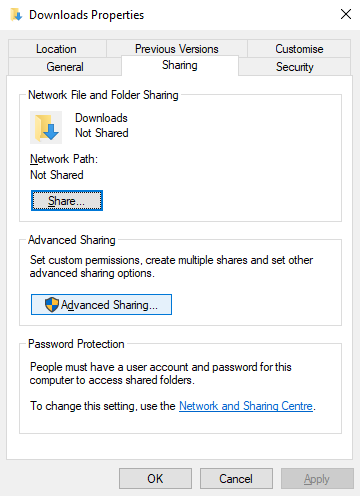
Вы можете управлять доступом к папке через разрешения; это относится к локальным пользователям Windows, а не к сетевым устройствам.
Нажмите OK, чтобы подтвердить изменение, затем откройте вкладку Безопасность в Свойствах. Настройте это, чтобы отразить настройки в поле Полномочия ранее. Вам не нужно делать слишком много здесь, так как Windows 10 должна включать группу под названием Authenticated Users. Это используется для удаленного доступа к вашему компьютеру.
Снова нажмите ОК, когда вы закончите.
Чтобы найти общий ресурс Windows на ПК с Linux, просто откройте браузер файлов и выберите «Сеть». Отсюда перейдите к папке, размещенной в Windows, и начните обмен данными.
Доступ к общему ресурсу Linux из Windows
Чтобы переместить данные в другом направлении, вам нужно установить Samba на ваш компьютер с Linux.
sudo apt install samba
Затем установите имя пользователя для общего ресурса samba.
smbpasswd -a username
Вам будет предложено ввести пароль для новой учетной записи (не используйте для этого «имя пользователя»!).
Затем создайте каталог для обмена данными.
mkdir /home/[username]/Share
Затем отредактируйте файл smb.conf в своем текстовом редакторе:
sudo nano /etc/samba/smb.conf
Добавьте следующее в конец файла конфигурации:
[Share] path = /home/[username]/[folder_name] available = yes valid users = [username] read only = no browsable = yes public = yes writable = yes
Внесите необходимые изменения в соответствии со своими потребностями, затем нажмите Ctrl + X, чтобы выйти, и нажмите Y, чтобы сохранить. Далее перезапустите Samba:
sudo service smbd restart
После этого вы сможете получить доступ к общему ресурсу из Windows. Откройте проводник или браузер и введите IP-адрес или имя хоста удаленного устройства Linux, а затем имя папки. В нашем примере это
\192.168.1.233Share
2. Скопируйте файлы через SSH из Windows в Linux
С включенным SSH на вашем устройстве Linux вы можете отправлять данные через командную строку с одного компьютера на другой. Однако, чтобы это работало, вам нужно настроить SSH-сервер на вашем Linux-компьютере.
Начните с открытия терминала и обновления и обновления ОС.
sudo apt update sudo apt upgrade
После завершения установите сервер SSH. Сервер OpenSSH — хороший вариант.
sudo apt install openssh-server
Подождите, пока он установит. Чтобы в любой момент проверить, работает ли сервер OpenSSH, используйте
sudo service ssh status
Для передачи данных из Windows используйте SSH-клиент, например PuTTY. Это требует загрузки инструмента PSCP в вашу систему Windows для запуска вместе с PuTTY. Найти оба на домашней странице PuTTY.
Обратите внимание, что в то время как PuTTY нужно будет установить, PSCP — нет. Однако его следует сохранить в корне диска C: или настроить как переменную среды. Вам также необходимо подтвердить IP-адрес устройства Linux. Отметьте это на коробке с
ifconfig
После установления соединения вы можете отправлять данные следующим образом:
Перед началом передачи вам будет предложено ввести пароль для компьютера с Linux.
Хотите скопировать данные из Linux в Windows в одном сеансе SSH? Эта команда загрузит указанный файл в текущий каталог:
Обратите внимание на одиночный период в конце — включите его, иначе перевод не будет работать.
3. Как перенести файлы из Linux в Windows, используя FTP
Можно также использовать приложение протокола передачи файлов (FTP) с поддержкой SSH. Передача файлов через SFTP в пользовательском интерфейсе, управляемом мышью, возможно, проще, чем полагаться на набранные команды.
Опять же, сервер SSH должен быть запущен на компьютере с Linux перед началом работы. Вы также должны убедиться, что вы установили приложение FTP, такое как FileZilla, которое поддерживает SFTP.
Чтобы использовать этот метод, запустите FileZilla, затем откройте Файл → Менеджер сайтов. Создайте новый сайт, заботясь о том, чтобы установить протокол на SFTP. Добавьте целевой IP-адрес в Host, затем имя пользователя и пароль, установив тип входа в систему как Нормальный.
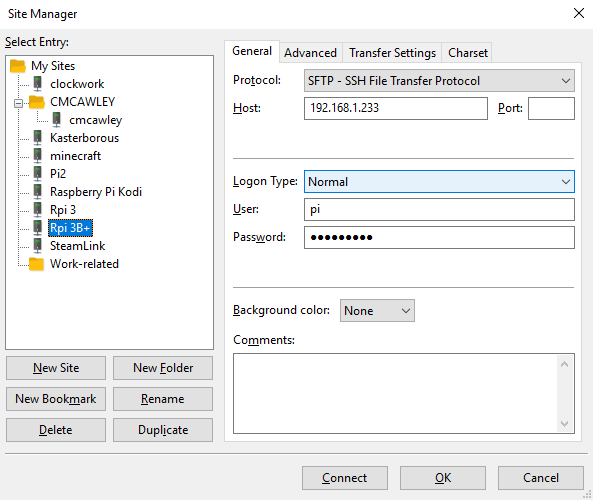
Нажмите Готово, когда будете готовы, затем используйте интерфейс FTP для перетаскивания файлов между двумя компьютерами.
4. Делитесь файлами между Linux и Windows с помощью Resilio Sync
Другим вариантом, который вы должны рассмотреть, является программа синхронизации файлов. Обычно они кроссплатформенные и используют зашифрованный ключ для управления соединением между устройствами.
Все, что вам нужно сделать, это установить приложение, назначить папку синхронизации, а затем создать ключ. Установите это на втором ПК, и ваши данные будут синхронизированы. Для этого есть два хороших варианта:
- Resilio Sync: ранее известная как BitTorrent Sync, Resilio доступна практически на любой платформе, о которой вы только можете подумать. Есть платная версия, но бесплатного варианта достаточно для синхронизации двух устройств.
- SyncThing: для Linux, Windows, macOS и Android эта альтернатива Resilio Sync предлагает аналогичную функцию без платного компонента.
Совместное использование файлов между Windows и Linux очень просто
Если вы новичок в Linux, или вы находите Windows незнакомой, обмен данными между ними проще, чем вы думаете.